Volete creare una bella pagina coming soon per il vostro sito WordPress?
Una pagina di pre-lancio può creare un’anticipazione, un’eco e diffondere la notizia prima ancora che il vostro sito web diventi operativo. Potete anche utilizzare una pagina coming soon per raccogliere contatti e ottenere abbonamenti per la vostra mailing list.
In questo articolo vi mostreremo come creare in modo semplice e veloce bellissime pagine coming soon in WordPress.

Perché creare pagine Coming Soon in WordPress?
Le pagine Coming soon non sono solo un segnaposto per il vostro sito WordPress. Possono anche contribuire a generare contatti per la vostra azienda.

Ecco alcuni modi per utilizzare le pagine coming soon:
- Valutare l’interesse degli utenti – Se non siete sicuri di un’idea, una pagina coming soon può aiutarvi a valutare quante persone saranno interessate al vostro progetto.
- Creare entusiasmo – Potete usare una pagina “coming soon” per creare un’aspettativa e far sì che le persone siano entusiaste della vostra attività. Potete anche incoraggiare le persone a condividere la vostra pagina coming soon utilizzando concorsi e omaggi, che possono aiutarvi a raggiungere un pubblico più ampio.
- Catturare lead – Con gli strumenti giusti, potete iniziare a costruire la vostra lista di e-mail e chiedere agli utenti di seguire i vostri profili sociali. In questo modo, il giorno del lancio avrete già like e follower, che potrete utilizzare come potente prova sociale.
Tenendo presente questo, vediamo come creare una pagina coming soon in WordPress. Potete usare i collegamenti rapidi qui sotto per passare a una sezione specifica:
- Step 1: Set Up a Domain and Hosting Account
- Step 2: Create a Beautiful Coming Soon Page
- Step 3: Connect Your Email Marketing Service
- Step 4: Publish Your Coming Soon Page
- Bonus Tip: Use SeedProd's Advanced Settings for Coming Soon Pages
- How to Switch Off SeedProd's Coming Soon Page
- Maintenance Mode vs Coming Soon: Which Page Should You Use?
Fase 1: Impostazione di un dominio e di un account di hosting
Prima di creare una pagina coming soon, è necessario disporre di un nome di dominio e di un provider di hosting WordPress.
Normalmente, un dominio costa circa 16 dollari all’anno e i piani di hosting partono da 7,88 dollari al mese (di solito pagati annualmente). Questa può essere una spesa importante, soprattutto per le nuove imprese che hanno appena iniziato.
Fortunatamente, i nostri amici di Bluehost hanno accettato di offrire un nome di dominio gratuito e un generoso sconto sull’hosting per i lettori di WPBeginner.
In pratica, potete lanciare una landing page o addirittura un intero sito web per soli 2,75 dollari al mese.
Dopo aver sottoscritto un account di hosting, Bluehost installerà automaticamente WordPress per voi.
A questo punto è sufficiente accedere alla dashboard del proprio account WordPress. Dopodiché, navigare nella scheda “Siti web” e fare clic su “Modifica sito” sul sito in cui si desidera creare una pagina coming soon.

Se non volete usare Bluehost, potete installare WordPress anche su altre società di hosting come Hostinger, SiteGround o WP Engine seguendo un processo abbastanza simile.
Per istruzioni più dettagliate, consultate la nostra guida passo-passo su come installare WordPress.
Passo 2: creare una bella pagina Coming Soon
Il modo più semplice per creare una pagina coming soon è utilizzare SeedProd. È il miglior builder di landing page presente sul mercato e dispone di un editore con trascina e rilascia che consente di creare rapidamente pagine dal design professionale.

SeedProd dispone di oltre 320 template di pagine già pronti e di 90 blocchi che si possono semplicemente trascinare sui propri progetti. In questo modo è possibile creare tutti i tipi di pagine senza dover scrivere una sola riga di codice.
Nota: esiste anche una versione gratuita di SeedProd che consente di creare pagine personalizzate, indipendentemente dal budget a disposizione. Tuttavia, in questa guida utilizzeremo la versione Pro, che supporta tutti i migliori servizi di email marketing.
Questo significa che potete iniziare a raccogliere contatti e a costruire una mailing list ancora prima di lanciare il vostro sito web.
Per ulteriori informazioni, consultare la nostra recensione completa di SeedProd.
Per prima cosa, è necessario installare e attivare il plugin SeedProd. Per maggiori dettagli, consultate la nostra guida passo passo su come installare un plugin di WordPress.
Dopo l’attivazione, andare su SeedProd ” Impostazioni e inserire la chiave di licenza.

La chiave di licenza si trova nel proprio account sul sito web di SeedProd. Dopo aver inserito queste informazioni, fare clic sul pulsante “Verifica chiave”.
Successivamente, andare su SeedProd ” Pagine di destinazione. Nella sezione “Modalità Coming Soon”, fate clic su “Imposta una pagina Coming Soon”.

È ora possibile scegliere un modello per la pagina coming soon.
SeedProd offre molti template diversi. Per visualizzare l’anteprima di un disegno, passare il mouse su di esso e fare clic sulla lente di ingrandimento.
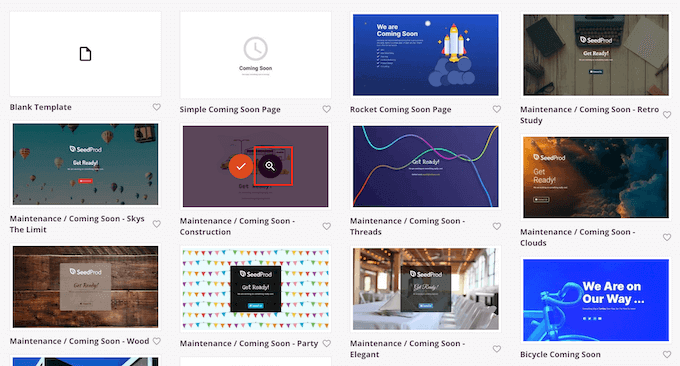
Quando trovate un design che vi piace, fate semplicemente clic su “Scegli questo modello”.
Noi utilizziamo il modello “Launch Coming Soon” in tutte le nostre immagini, ma potete utilizzare qualsiasi design di vostro gradimento.
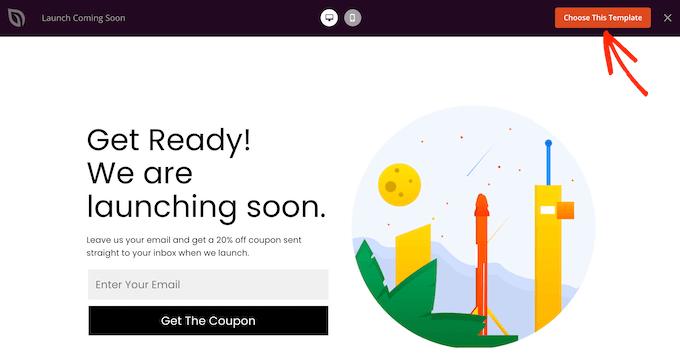
Dopo aver selezionato un modello, si accede al costruttore drag-and-drop, dove si può iniziare a personalizzare il modello coming soon.
Sul lato destro dello schermo è presente un’anteprima live della pagina.
Per personalizzare qualsiasi parte del modello, è sufficiente fare clic per selezionare il blocco nel layout. Il menu di sinistra mostrerà tutte le diverse impostazioni che si possono utilizzare per personalizzare quel blocco.
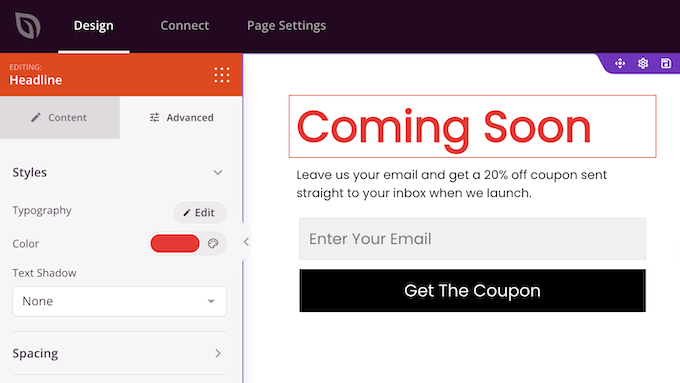
È anche possibile aggiungere nuovi blocchi alla pagina coming soon. Ad esempio, aggiungiamo un timer per il conto alla rovescia, in modo che i visitatori sappiano quanto tempo devono aspettare prima che il vostro sito diventi operativo.
Nel menu di sinistra, trovare il blocco “Conto alla rovescia” e rilasciarlo sull’anteprima della pagina.

Quindi, fare clic per selezionare il blocco Conto alla rovescia nel layout.
Nel menu di sinistra, impostare la data e l’ora in cui si intende pubblicare il blog, il negozio online o il sito web.

Il blocco del conto alla rovescia mostrerà il giorno, le ore, i minuti e i secondi che mancano al lancio del vostro blog o sito web WordPress. In questo modo, è possibile creare un’attesa e un’eccitazione per la data di lancio ufficiale del sito.
Ora è possibile aggiungere altri blocchi alla pagina coming soon del sito WordPress seguendo lo stesso procedimento descritto sopra.
Passo 3: collegare il servizio di e-mail marketing
Una pagina coming soon è un ottimo modo per raccogliere lead e far crescere la vostra lista di e-mail, pronta per il lancio del vostro sito web.
La buona notizia è che SeedProd si integra con tutti i più importanti fornitori di servizi email, tra cui ActiveCampaign, ConvertKit e Drip.
Per collegare la pagina al proprio provider, fare clic sulla scheda “Connetti”.

Potete quindi fare un passaggio del mouse sul servizio di email marketing che utilizzate sul vostro sito web, come Brevo (ex Sendinblue) o Mailchimp.
Quando appare il pulsante “Connetti”, fare clic su di esso.
I passaggi variano a seconda del fornitore di servizi, ma useremo Constant Contact come esempio. Cliccate su “Constant Contact” e selezionate “Connetti nuovo account”.

Successivamente, dovrete inserire la chiave API del vostro account Constant Contact.
Dopodiché, dare un nome alla connessione. Questo è solo un riferimento, quindi potete usare qualsiasi cosa che vi aiuti a identificare questa connessione in WordPress.

Una volta fatto ciò, fare clic sul pulsante “Connetti”.
Si aprirà una finestra popup in cui è possibile accedere al proprio account Constant Contact. Se siete d’accordo nel dare a SeedProd l’accesso ai vostri dati di Constant Contact, fate clic su “Consenti”.

SeedProd recupererà ora tutte le informazioni dal vostro account Constant Contact.
È sufficiente scegliere l’elenco di e-mail che si desidera utilizzare con la pagina coming soon, quindi fare clic su “Salva dettagli integrazione”.
Passo 4: Pubblicare la pagina Coming Soon
Una volta terminato il lavoro sulla pagina coming soon, il passo successivo è la sua pubblicazione.
Per prima cosa, è necessario fare clic sul pulsante Salva e selezionare “Salva come modello”.

Quando vi viene chiesto, digitate un nome per il modello. Questo è solo un riferimento, quindi potete usare qualsiasi cosa vogliate.
Quindi, fare clic su “Salva modello”.
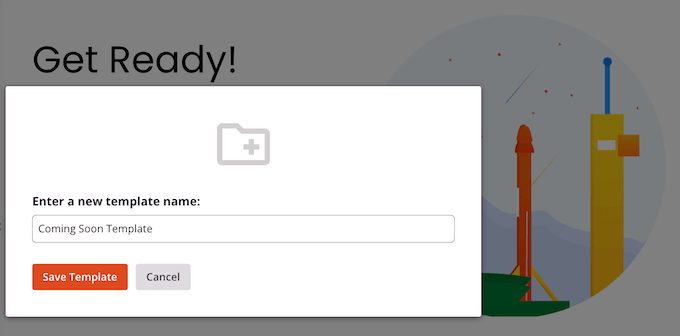
Nel popup successivo, fare clic su “Torna all’editor di pagine”. È quindi possibile fare clic sul pulsante “X” nell’angolo superiore destro per chiudere l’editor di pagine di SeedProd.
A questo punto, potrebbe apparire un popup che chiede se si desidera pubblicare il progetto coming soon e mettere il sito in modalità coming soon. Se siete d’accordo, fate clic su “Sì, attiva”.
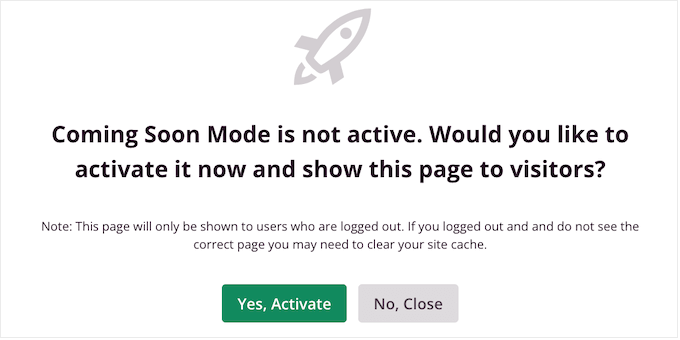
Se non si vuole ancora attivare la modalità coming soon, fare clic sul pulsante “No, chiudere”.
Quando si è pronti a mostrare la pagina coming soon ai visitatori, è sufficiente andare su SeedProd ” Pagine. Qui, fare clic sull’interruttore nella sezione “Modalità coming soon” in modo che sia visualizzato “Attivo”.
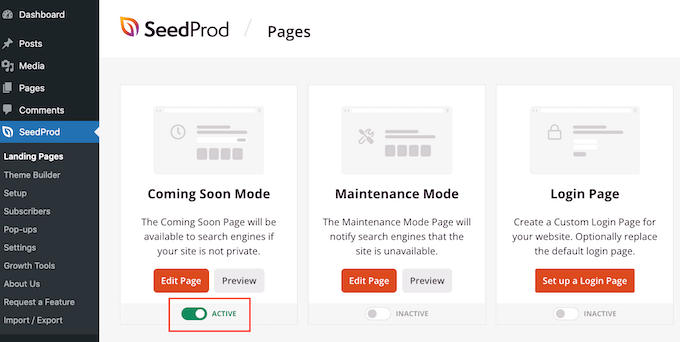
Mentre il vostro sito web è in modalità coming soon, potete ancora accedere alla vostra dashboard di WordPress e lavorare sul vostro sito.
Tuttavia, gli utenti e i visitatori disconnessi potranno vedere solo la pagina “coming soon”.

Suggerimento bonus: Utilizzare le impostazioni avanzate di SeedProd per le pagine Coming Soon
Questo è tutto ciò che serve per creare una semplice pagina coming soon. Tuttavia, SeedProd dispone di alcune impostazioni avanzate che possono aiutarvi a raccogliere lead, fidelizzare i clienti, creare consapevolezza del marchio e altro ancora.
Per dare un’occhiata a queste impostazioni avanzate, andate su SeedProd ” Pagine di destinazione e fate clic sul pulsante “Modifica pagina” sotto la casella “Modalità Coming Soon”.
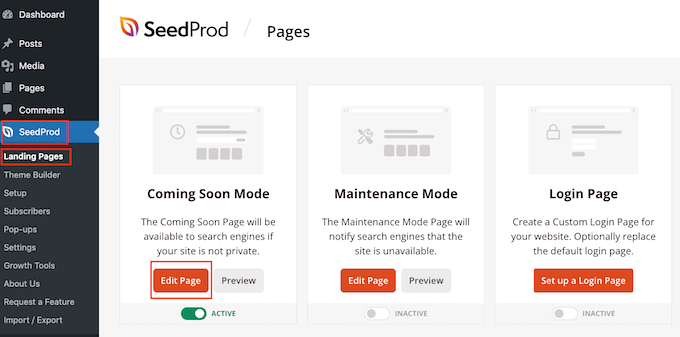
Si aprirà il costruttore di pagine SeedProd.
È sufficiente fare clic su “Impostazioni della pagina” per visualizzare le funzioni avanzate.
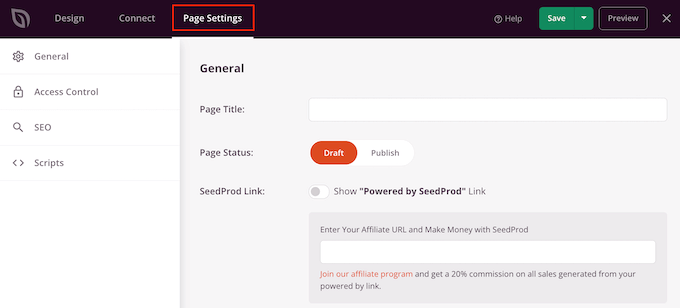
Limitare e concedere l’accesso in base al ruolo dell’utente
Per impostazione predefinita, SeedProd mostra la pagina coming soon a tutti gli utenti non loggati.
A volte è possibile che si voglia cambiare chi può accedere al sito mentre è in modalità coming soon. Ad esempio, se state progettando il sito web di un cliente, questi potrebbe voler vedere il sito mentre è in fase di costruzione.
WordPress è dotato di un sistema integrato di ruoli e permessi degli utenti, che controlla le azioni che gli utenti possono compiere sul vostro sito e le informazioni a cui possono accedere.
È possibile utilizzare questo sistema per concedere e negare l’accesso al sito web mentre è in modalità coming soon, selezionando “Controllo accesso”.
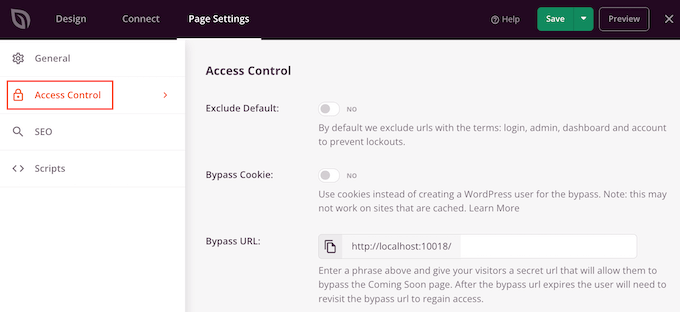
Per dare accesso a ruoli specifici di utenti, fare clic su “Aggiungi ruolo”.
Si apre un menu a tendina in cui è possibile concedere l’accesso in base al ruolo assegnato all’utente, ad esempio abbonato o autore.
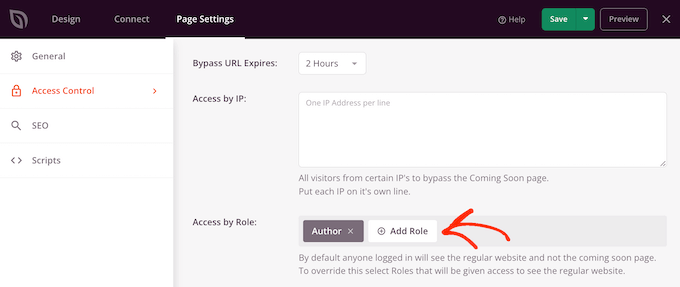
È anche possibile concedere l’accesso in base all’indirizzo IP, utile se una persona accede al sito sempre dalla stessa posizione. Ad esempio, si potrebbe inserire nella whitelist l’ufficio del cliente o l’indirizzo IP di casa.
A tal fine, è sufficiente digitare l’indirizzo nella casella “Accesso per IP”.
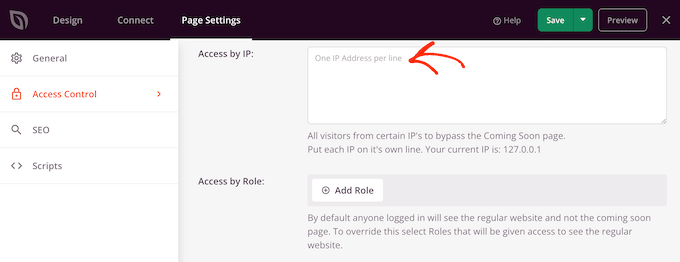
Migliorare la SEO della pagina Coming Soon
Mentre si è nelle “Impostazioni della pagina”, si può anche passare alla scheda “SEO” e fornire un titolo SEO, una descrizione, una favicon e un’immagine in primo piano che SeedProd utilizzerà quando la pagina coming soon verrà condivisa online.
In questo modo è possibile migliorare la SEO di WordPress e iniziare a costruire la consapevolezza del marchio, anche prima di lanciare il sito web completo.

Un’altra opzione è quella di dire ai motori di ricerca di non indicizzare la pagina. Questo può essere utile se si sta lavorando a un blog privato su WordPress, a un progetto segreto o a qualsiasi altro contenuto che non si vuole mostrare nei risultati di ricerca.
A tal fine, è sufficiente fare clic per attivare l’interruttore “Abilita assenza di indice”.
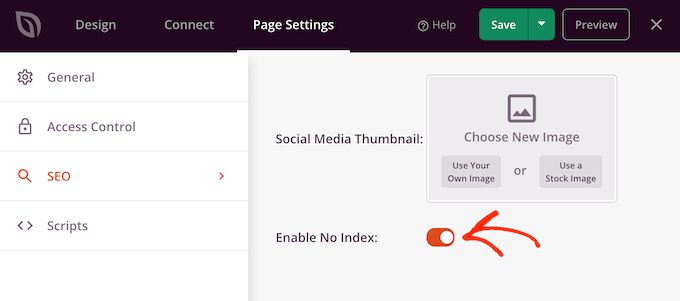
Se avete installato plugin SEO popolari come All in One SEO, SeedProd funziona perfettamente anche con loro.
Tracciare i visitatori del sito web
Infine, è possibile passare alla scheda “Script” e aggiungere gli script di terze parti che si desidera utilizzare.
Ad esempio, si può aggiungere il codice di Google Analytics, il Meta pixel o un altro codice di tracciamento alla pagina coming soon. In questo modo è possibile tracciare i visitatori e raccogliere informazioni, anche prima del lancio del sito web.

Al termine, non dimenticate di fare clic sul pulsante “Salva” in alto per salvare le impostazioni avanzate della pagina.
Come disattivare la pagina Coming Soon di SeedProd
Quando si è pronti a pubblicare il sito web, SeedProd consente di disattivare la modalità “coming soon” con estrema facilità.
Basta andare su SeedProd ” Pagine di destinazione e fare clic sulla levetta “Attivo” in modo da visualizzare “Inattivo”.
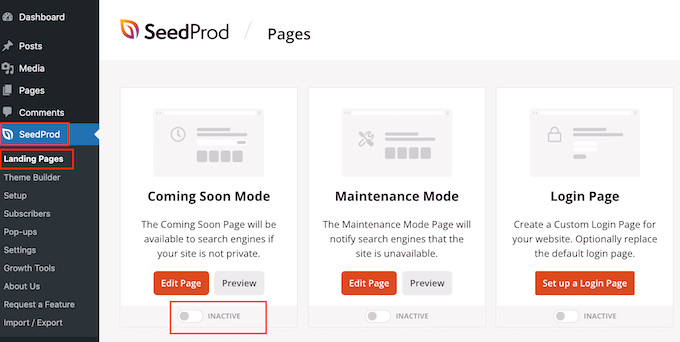
Ora, se visitate il vostro sito web, potrete vedere tutti i vostri articoli e le vostre pagine.
Modalità di manutenzione vs. Coming Soon: Quale pagina utilizzare?
Se il vostro sito è in fase di manutenzione, in genere dovreste mostrare una pagina in modalità di manutenzione invece di un design “coming soon”.
Una pagina coming soon è più adatta ai siti web in fase di sviluppo o di lancio. Una pagina in modalità di manutenzione, invece, è destinata ai siti web che sono in fase di aggiornamento o di riparazione.
Per saperne di più sulle loro differenze, consultate il nostro articolo sulla modalità coming soon vs maintenance mode: qual è la differenza.
La buona notizia è che SeedProd consente anche di creare bellissime pagine di manutenzione. Basta andare su SeedProd ” Pagine di destinazione e cliccare su “Imposta una pagina in modalità di manutenzione”.

A questo punto è possibile progettare la propria pagina, seguendo la stessa procedura descritta in precedenza. È inoltre possibile controllare esattamente chi vede la pagina e disattivare facilmente la modalità di manutenzione una volta terminato il lavoro sul sito.
Per saperne di più, consultate la nostra guida su come mettere il vostro sito WordPress in modalità di manutenzione.
Speriamo che questo articolo vi abbia aiutato a imparare come creare bellissime pagine coming soon in WordPress. Potreste anche voler consultare la nostra guida definitiva su come aumentare il traffico del vostro blog o il nostro confronto dei migliori servizi di telefonia aziendale.
Se questo articolo vi è piaciuto, iscrivetevi al nostro canale YouTube per le esercitazioni video su WordPress. Potete trovarci anche su Twitter e Facebook.





Syed Balkhi says
Hey WPBeginner readers,
Did you know you can win exciting prizes by commenting on WPBeginner?
Every month, our top blog commenters will win HUGE rewards, including premium WordPress plugin licenses and cash prizes.
You can get more details about the contest from here.
Start sharing your thoughts below to stand a chance to win!
Fauwaz Marjan says
Is there a way for the logo to be aligned left of the page in the coming soon page? Because every time I save the changes, it automatically keeps the logo aligned to the center.
WPBeginner Support says
Please reach out to SeedProd’s support and they should be able to take a look and assist you.
Admin
Jerome Brooks says
Hello,
My page is presently set on the Coming Soon Mode Active. How do I make my page active for the world to see? Thank you.
Jerome Brooks
WPBeginner Support says
That would normally be due to a plugin, you could either check through your plugins settings or disable your plugins that you are not actively using for finding where that is set.
Admin